电脑笔记本使用久了,难免会出现系统崩溃无法启动引导进入等比较烦心的情况,有些用户因不知道如何去重装系统解决,就特地的跑去电脑店里进行维修重装系统,下面小编要说的是小米笔记本系统崩溃了怎么U盘重装系统的详细介绍,快来看看吧。
1、准备好一个8g或以上的空U盘,然后下载一个装机吧一键重装系统软件并打开。

2、选好自己要重装的系统,然后选择后点击开始制作。

3、接下来软件就会自动下载相关需要的文件,请耐心等候。
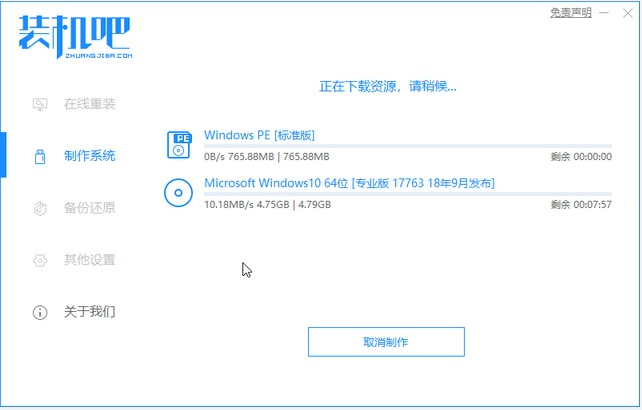
4、请耐心等候制作。制作完成后直接点击返回即可。

电脑bios怎么设置硬盘启动
电脑在启动时会从硬盘寻找引导文件,从而启动系统,如果硬盘不是第一启动项,或者有两个硬盘,就会导致系统无法启动,这时候就需要进BIOS设置硬盘启动顺序.本文主要讲述电脑bios怎么设置硬盘启动.
5、把制作好的启动U盘插到电脑上,开机快速按Esc 或Del 或F12等进入到Bios设置U盘启动。这里是按F12进入的快速引导菜单,选择U盘进入。

6、进入PE系统后,继续打开装机工具进行安装。

7、安装完成我们需要点击重启。

8、最后我们就能进入到我们的新安装的系统啦。
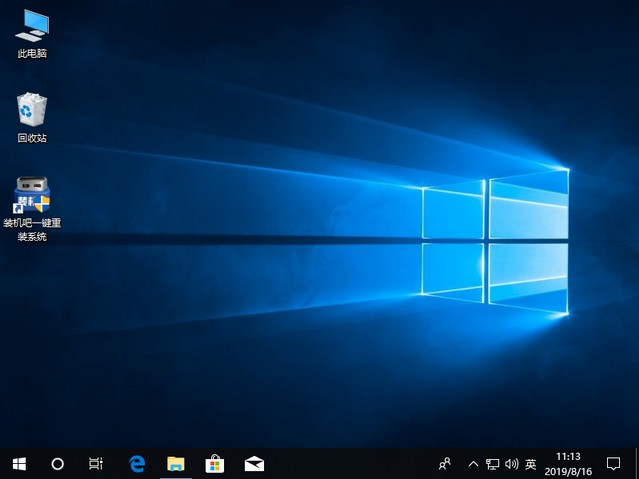
以上就是小米笔记本系统崩溃了U盘重装系统的详细步骤啦,希望能 帮助到大家。
以上就是电脑技术教程《小米笔记本系统崩溃U盘重装系统的教程》的全部内容,由下载火资源网整理发布,关注我们每日分享Win12、win11、win10、win7、Win XP等系统使用技巧!u盘启动盘制作教程
小白一键重装系统软件是一款操作便携的u盘启动盘制作工具,那么u盘启动盘怎么制作呢?对于系统小白而言,很多朋友都不了解,所以本期将给大家介绍u盘启动盘制作教程.






